به گزارش ایمنا، ریستور کردن اطلاعات آیفون اقدامی است که کاربران گوشیهای اپل در شرایط خاص مجبور به انجام آن خواهند شد، مگر اینکه نیازی به اطلاعات قبلی گوشی نداشته باشند. ریستور به معنای بازیابی منجر میشود اطلاعات قبلی گوشی دوباره در آن قابل دسترس باشند.
بکاپ یا پشتیبان گیری
بکاپ یا نسخه پشتیبان به یک نسخه همانند از اطلاعات گفته میشود که در جایی دیگر برای امنیت بیشتر ذخیره خواهد شد. این نسخه پشتیبان میتواند ما را در مواقعی که فایل اصلی با مشکل مواجه شد، یاری کند. فرقی نمیکند که شما در کجا اطلاعات مهمی دارید؛ روی رایانه شخصی خود، روی سرورهای اینترنتی یا هر جای دیگری که شما قادرید روی آنها اطلاعات خود را ذخیره کنید.
جدای از مشکلات نرم افزاری و سخت افزاری که میتواند برای هر گوشی موبایل رخ دهد، به جهت در دسترس بودن سایتهای اینترنتی برای همگان از سرتاسر جهان، امکان آلوده شدن و یا هک شدن وجود دارد. البته همیشه باید با رعایت نکات امنیتی احتمال در خطر قرار گرفتن را به صفر کاهش دهیم. ولی یک جمله معروف وجود دارد که میگوید: امنیت صد در صد نیست. ما باید همیشه هشیار باشیم و با رعایت اصول ساده اما مهم امنیت سایت را افزایش دهیم.
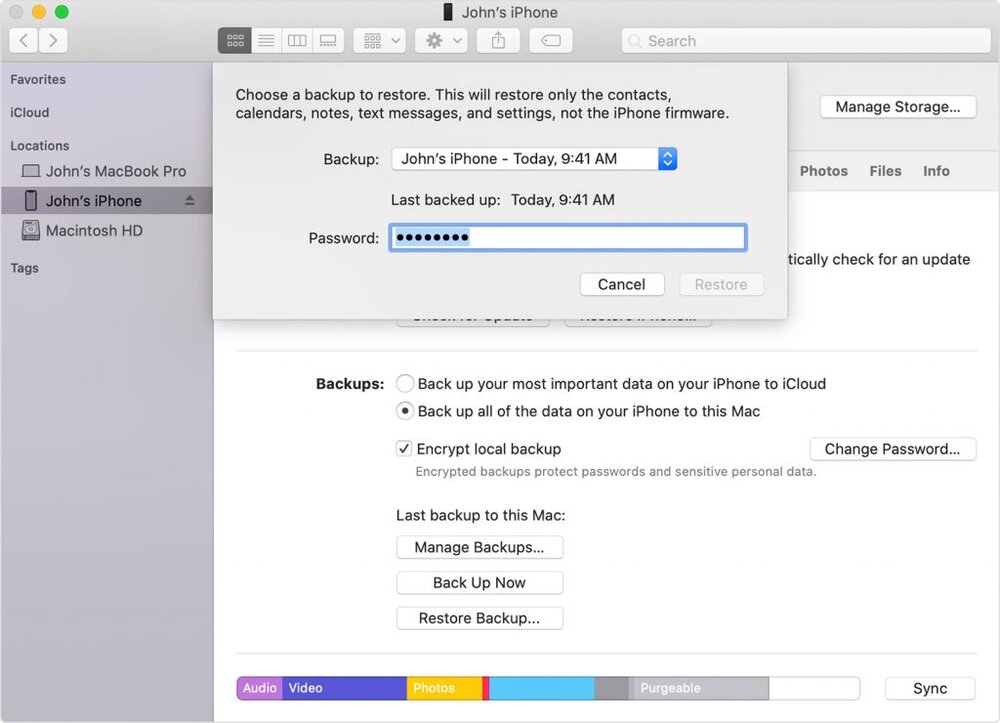
بهترین راه تهیه نسخه پشتیبان یا بکاپ
چند روش مطمئن برای بکاپ گیری:
- بکاپ گرفتن روی درایو اکسترنال
- بکاپ گرفتن از طریق اینترنت و سرویس پشتیبان گیری آنلاین
- تهیه نسخهی پشتیبان در سرویس ذخیره سازی ابری
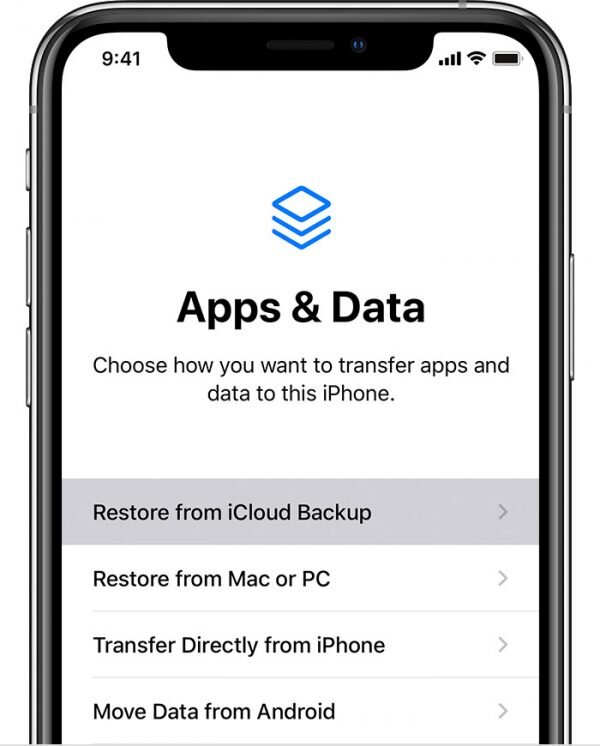
پیشنیازها برای ریستور کردن آیفون
قبل از اینکه اقدامات اصلی لازم برای ریستور آیفونهای اپل را انجام دهید میبایست چند پیش نیاز را آماده سازید. این پیش نیازها شامل موارد زیر میشوند:
- برنامه آیتیونز (iTunes): وجود برنامه آیتیونز و نصب آن بر روی یک کامپیوتر واسط برای ریستور آیفونهای اپل الزامی است. بنابراین جدیدترین نسخه نرم افزار مذکور را روی کامپیوتر یا لپ تاپ خود نصب کنید.
- فریمور پیش فرض آیفون: برای اینکه بتوانید آیفون خود را ریستور کنید باید حتماً به فریمور پیش فرض آن دسترسی داشته باشید. فریمور پیش فرض آیفونهای اپل را میتوانید با مراجعه به سایت (ipsw.me) دانلود نمائید. دقت داشته باشید که حتماً باید فریمور مناسب گوشی خودتان را دانلود کنید جون اقدام به منظور نصب فریمورهای ناسازگار با پیغام خطا رو به رو خواهد شد و منجر میشود که کل حجم اینترنتی که برای دانلود فریمور صرف کرده بودید از بین برود.
ریستور آیفون از طریق برنامه آیتیونز
میتوانید از همان برنامه آیتیونز و به طور مستقیم برای ریستور آیفون خود استفاده کنید. البته استفاده از برنامه آیتیونز در روش دوم و مبتنی بر حالت DFU Mode هم الزامی است اما در این روش دیگر نیازی به فعالسازی حالت DFU Mode یا Recovery Mode وجود ندارد. بدین منظور ابتدا آیفون خود را با یک کابل مناسب به کامپیوتری که نرم افزار آیتیونز در آن نصب شده متصل کنید. نرم افزار آیتیونز را اجرا نمائید و چند ثانیه صبر کنید تا آیفون توسط برنامه شناسایی شود و عکس آن در گوشه سمت چپ و فوقانی پنجره آیتیونز به تصویر کشیده شود.
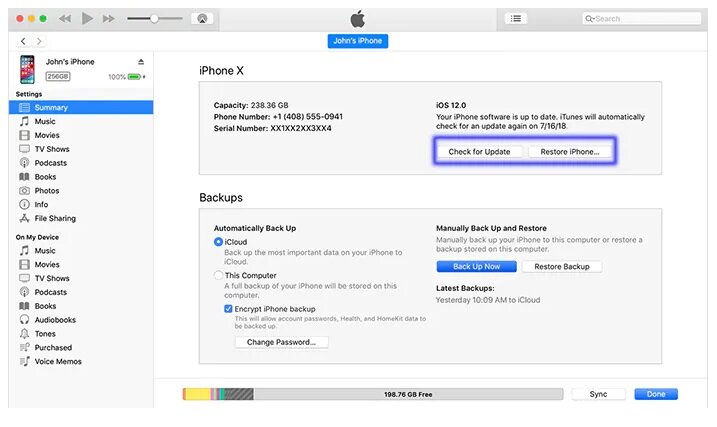
از منوی سمت چپ برنامه آیتیونز گزینه Summary را انتخاب کنید. کلیک Shift را از روی کیبورد کامپیوتر فشرده نگه دارید و بر روی یکی از دو گزینه Check for Updates یا Restore iPhone کلیک کنید. دقت داشته باشید که:
- کلیک بر روی گزینه Check for Update و ریستور آیفون با این گزینه منجر میشود که اطلاعات شخصی شما روی گوشی باقی بماند و در عین حال ریستور آیفون انجام شود و آپدیت های آی او اس از آن حذف گردند.
- کلیک بر روی گزینه Restore iPhone سبب میشود که همزمان با ریستور آیفون تمام اطلاعات کاربر هم از روی دستگاه حذف شوند. بنابراین اگر قصد فروش آیفون خود را دارید یا میخواهید تمام اطلاعات آن را حذف کنید، گزینه Restore iPhone را انتخاب نمائید.
در صفحه پاپ آپ جدیدی که نمایان میشود باید فایل فریموری را انتخاب کنید که قبلاً از سایت ipsw دانلود کرده بودید. سپس روی گزینه OK کلیک کرده و گزینه Restore iPhone را بزنید. مشاهده خواهید کرد که پروسه ریستور کردن آیفون آغاز میشود. این پروسه ممکن است چیزی در حدود ۱۰ الی ۳۰ دقیقه طول بکشد، بنابراین منتظر باشید تا ریستور گوشی با موفقیت انجام شود. بعد از تکمیل ریستور، آیفون ریستارت میشود و مثل روز اولش راهاندازی خواهد شد..
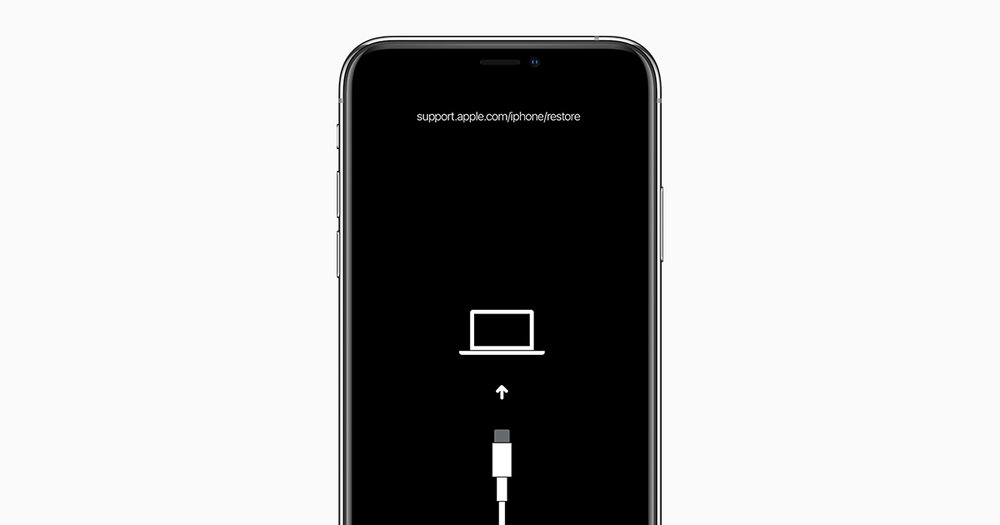
ریستور آیفون از طریق DFU Mode و آیتیونز
روش دیگری هم برای ریستور کردن iPhone های اپل وجود دارد که اصطلاحاً به ریستور از طریق حالت DFU یا حالت Recovery گفته میشود. ریستور آیفون از طریق حالت DFU یا Recovery در وضعیتهایی که گوشی بوت نشود، روی لوگوی اپل گیر کند، پسورد آن فراموش شود و سایر موارد این چنینی تنها راهی خواهد بود که پیش روی کاربر قرار میگیرد چون در این شرایط امکان ریستور از طریق آیتیونز ممکن نیست.
برای ورود به حالت ریکاوری در آیفون ۶s و نسخههای قبلی آیفون به شرح زیر عمل کنید:
- آیفون را خاموش کنید.
- دکمه هوم را برای مدت زمان ۳ ثانیه نگه دارید و سپس آیفون را به کامپیوتر وصل کنید.
- دکمه هوم را مجدداً برای ۳ ثانیه فشرده نگه دارید تا حالت ریکاوری آیفون فعال شود.
برای ورود به حالت DFU Mode در آیفون ۶s و نسخههای قبلی آیفون به شرح زیر عمل کنید:
- آیفون را به کامپیوتر وصل کنید و دکمههای هوم و پاور را به طور همزمان فشرده نگه دارید تا صفحه گوشی سیاه شود.
- دکمه پاور را رها کنید اما دکمه هوم را همچنان فشرده نگه دارید.
- مشاهده خواهید کرد که گوشی توسط آیتیونز شناسایی میشود و در حالت DFU Mode قرار میگیرد.
در آیفون ۷ و ۷ پلاس برای ورود به حالت ریکاوری باید به شرح زیر عمل شود:
- آیفون را خاموش کنید.
- دکمه کاهش صدا را برای مدت زمان ۳ ثانیه نگه دارید و سپس آیفون را به کامپیوتر وصل کنید.
- دکمه هوم را مجدداً برای ۳ ثانیه فشرده نگه دارید تا حالت ریکاوری آیفون فعال شود.
برای فعالسازی یا ورود به حالت ریکاوری در آیفونهای ۸ و جدیدتر باید به شرح زیر عمل شود:
- دکمه افزایش صدا را فشار دهید و رها کنید. دکمه کاهش صدا را فشار دهید و رها کنید. دکمه پاور را فشار دهید تا صفحه گوشی سیاه شود.
- دکمه کاهش صدا را فشار دهید. مشاهده خواهید کرد که لوگوی آیتیونز روی صفحه نمایش آیفون نمایان میشود.
ورود به حالت DFU Mode در آیفونهای ۸ و جدیدتر
- دکمه افزایش صدای آیفون را فشرده و رها کنید. دکمه کاهش صدا را فشرده و رها کنید. دکمه پاور را فشرده نگه دارید تا صفحه گوشی سیاه شود. به محض سیاه شدن صفحه آیفون دکمه پاور را هم رها کنید.
- دکمههای کاهش صدا پاور را به صورت همزمان ۵ ثانیه نگه دارید.
- دکمه پاور را رها کنید و دکمه کاهش صدا را برای ۵ ثانیه دیگر فشرده نگه دارید.
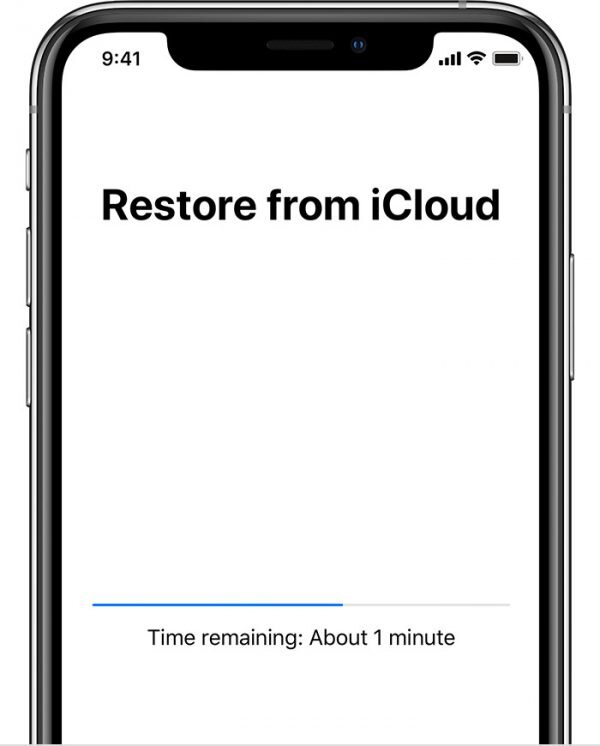
بدین ترتیب در هر یک از مدلهای آیفون میتوانید وارد حالتهای Recovery و DFU شوید.
در برنامه آیتیونز به بخش Summary بروید و کلید شیفت (Shift) را از روی کیبورد کامپیوتر نگه دارید و بر روی گزینه Restore iPhone کلیک کنید. مشاهده خواهید کرد که یک پنجره پاپ آپ نمایان میشود. فایل فریمور دانلود شده و مناسب آیفون خودتان را انتخاب کنید و روی گزینه OK کلیک نمائید. دستور شروع پروسه ریستور آیفون را صادر نمائید و منتظر باشید تا گوشی به طور کامل ریستور شود. این پروسه ممکن است چند دقیقهای طول بکشد. بعد از اینکه آیفون ریستور شد، به طور خودکار ریستارت میشود و مراحل راهاندازی اولیه آن نمایان خواهند شد. بدین ترتیب ریستور کردن iPhone اپل امکانپذیر میشود.


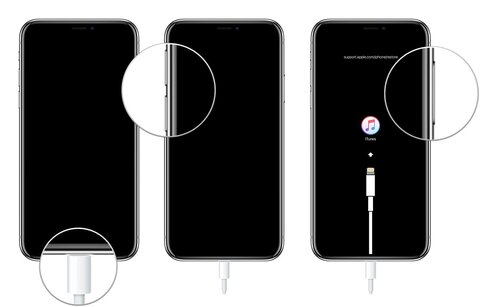



































نظر شما